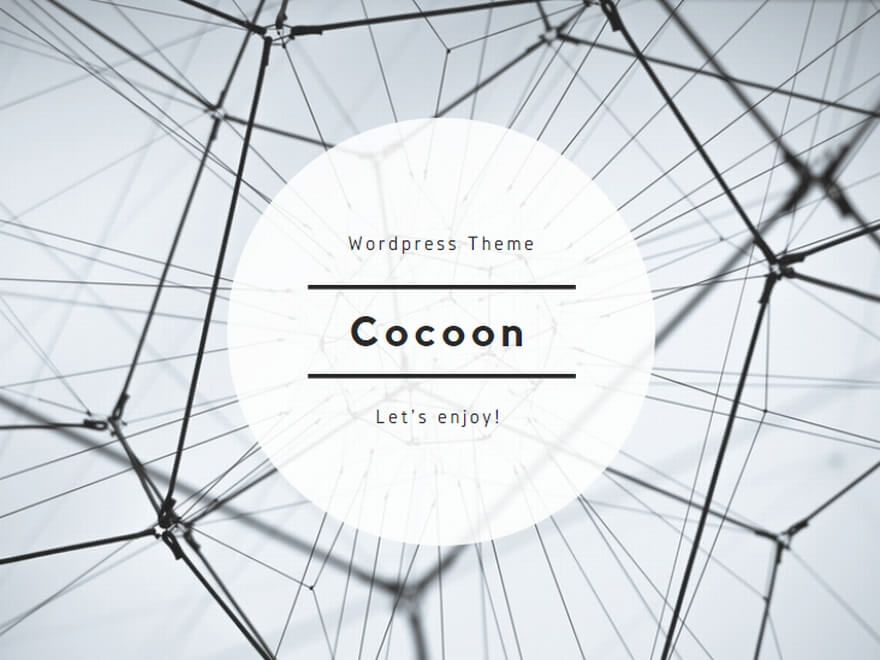2023年9月に発売された、スターフィールドをintelのグラボでほぼクラッシュせずに遊べるように、設定しようと思います。
発売当初は起動すらせず
intel初のグラボは、ドライバが未成熟ではありますが、性能的には3060ti〜3070近くあるとの情報と、安さが魅力的にみえ、intelを何となく応援したい気持ちもあり、A770を購入。
フォートナイトやエーペックス、マイクラ、skyrim5、age of empires4など既に所持していたゲームは問題無く起動出来ました。
しかし、2023年9月に発売されたスターフィールドは起動すらせず。その後のアップデートで改善はしてきています。
起動はするが、クラッシュの連続
発売から約2週間でドライバのアップデートが3〜4回行われ、intelも頑張ってくれているようです。
ただし、未だにクラッシュが頻発している状態で、グラボの買い換えも検討していました。
そんななか、、、!一筋の光が!
intel A770でスターフィールドをソコソコ快適に遊ぶ設定はこちら
途方に暮れ、nvidiaの4070か4070tiをポチろうかなーと悩んでいた矢先、スチームコミュニティを観ているとMIYUKIさんという方が、ほぼクラッシュ無しで遊べている設定を公開してくれていました。感謝。

これを参考に私は以下のように設定しました。
1. アークドライバを4676(4672でもいいが、眉毛無し)にします。クリーンインストールして、再起動。
2. Nexus modsから以下のmodをインストール。インストール方法は、グーグル検索すれば出てきます。
・ SFSE
・ StarfieldUpscaler-ReShade
☆reShadeとstandaloneがあるので注意。
☆当然、intelグラボなんでlibxess.dllを入れないとだが、少し分かりづらい。
NEXSUSmodsの検索バーにupscalerbasepluginと入力。descriptionのページ下部にlibxess.dllのダウンロードページリンクがあるので、そこから。
・REMOVE SHADOWS AND GTAO – MashedPotato
3つ目のmashedpotatoをインストールせずプレイしていたら、クラッシュしたので、必須っぽい。
3. 第2項で入れたmodを有効にして、かつ他の設定も調整します。
以下のフォルダに新規テキストを作成し、中身にコピペします。テキストファイルの名前もStarfieldCustom.iniに変更して下さい。
C:\Users\YOURuserNAMEhere\Documents\My Games\Starfield
[Archive]
bInvalidateOlderFiles=1
sResourceDataDirsFinal=
[Camera]
fFPWorldFOV=110.0000
fTPWorldFOV=110.0000
[General]
bEnableMessageOfTheDay=0
[Display]
bTemporalAA_idTech7=0
[Controls]
bMouseAcceleration=0
fMouseHeadingXScale=0.021
fMouseHeadingYScale=0.03738
[Controls]
# Delay in seconds before the player grabs an interactive object
fQCZKeyDelay=0.3
sStartingCjavascript-event-strippedbat
4. スターフィールドのグラフィック設定を以下のようにします。shadow quality〜contact shadowsまでは取り敢えずLOWかoffで始めて、後で少しずつ上げて各自で調整。
ちなみに、私は低設定にしてます。
Borderless Full Screen = ON
Window Size = 2560 x 1440 (16:9) — you may need to make your windows desktop resolution the same to make this work properly.
Dynamic Resolution = ON
Shadow Quality = MEDIUM
Indirect Lighting = MEDIUM
REFLECTIONS = MEDIUM
Particle Quality = HIGH
Volumetric Lighting = LOW
Crowd Density = LOW
Motion Blur = OFF
GTAO Quality = LOW
Grass Quality = MEDIUM
Contact Shadows = LOW
VSync = ON (set your Intel Arc Control settings Tearing Mitigation Modes (in Intel Arc Control app, under Settings > Global Game Settings, set this to Application Choice).
Upscaling = FSR2 (use the mod listed above to configure to use XESS).
Enable VRS = OFF
Enable Depth of Field = OFF
5. Windows11なら検索バーにHDR設定と入力し、on。
恐らく見やすくするためだと思うので、必須では無いと思う。
6. スターフィールド自体のアップデート9月16日時点で最新版。
設定変更によるクラッシュ頻度の変化
●変更前
・1〜20分程度でクラッシュ
・1度クラッシュすると、その後頻発
・画質が急に粗くなり、fpsがガタ落ちすることがたまにある。再起動で復活。
●変更後
・2時間プレイしてもクラッシュなし
・画質が急に粗くなり、fpsがガタ落ちすることがたまにある。再起動で復活。
とにかく、クラッシュは無くなった。
ただ、長時間プレイしていたり、特定の場所にいくと重くなるのは、変わらない。その場合は、再起動したほうがその後のプレイが快適に出来るから、オススメ。
動作環境
私のPCスペックは、こちら。
- intel core i5 12400F
- intel arc A770 8GB Asrock
- メモリddr4 8GB×4
- m.2 ssd nvne 1TB gen4
- tuf b660m gaming plus